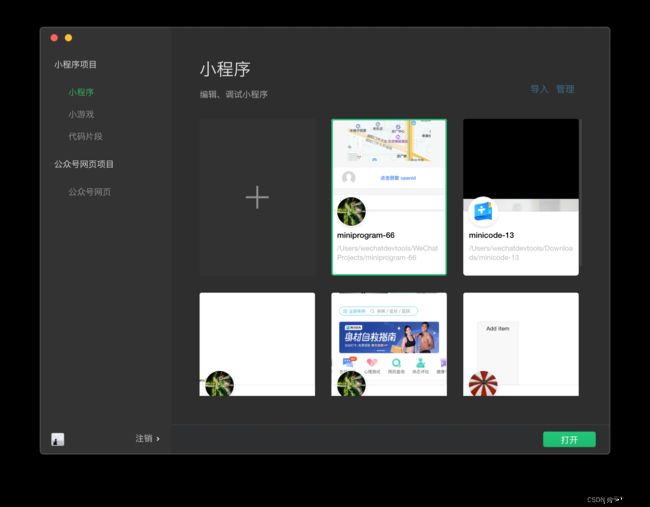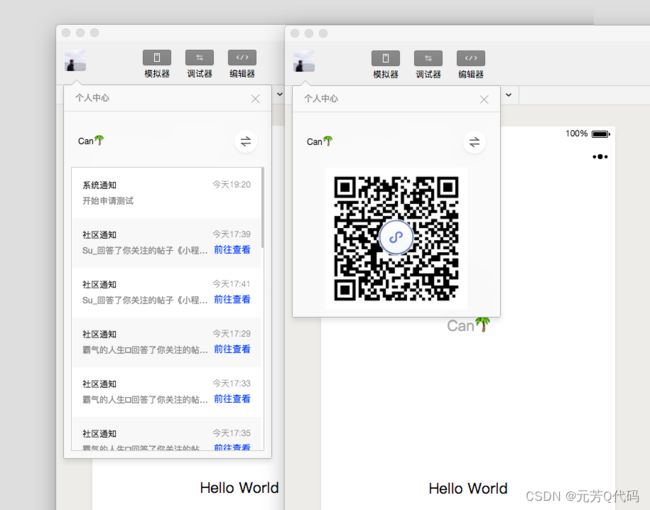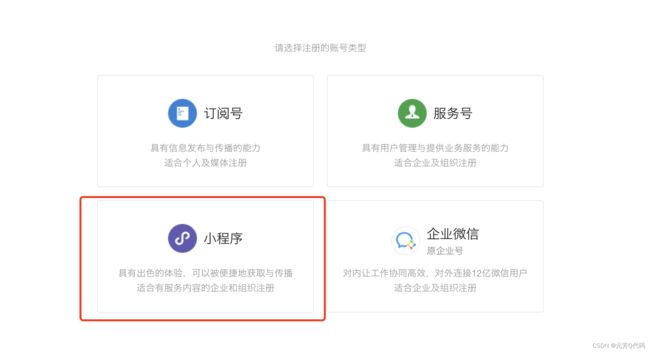【元芳-微信小程序系列一】微信小程序开发入门
【元芳-微信小程序系列一】微信小程序开发入门
本章我们介绍下开发微信小程序需要的准备工作,以及微信小程序发布流程。结尾会简单介绍下三方平台代开发微信小程序和普通小程序开发的区别。
1、微信小程序简介
1.1、小程序技术发展史
小程序并非凭空冒出来的一个概念。当微信中的 WebView 逐渐成为移动 Web 的一个重要入口时,微信就有相关的 JS API 了。
下面代码使用 WeixinJSBridge 预览图片
WeixinJSBridge.invoke('imagePreview', {
current: 'http://inews.gtimg.com/newsapp_bt/0/1693121381/641',
urls: [ // 所有图片的URL列表,数组格式
'https://img1.gtimg.com/10/1048/104857/10485731_980x1200_0.jpg',
'https://img1.gtimg.com/10/1048/104857/10485726_980x1200_0.jpg',
'https://img1.gtimg.com/10/1048/104857/10485729_980x1200_0.jpg'
]
}, function(res) {
console.log(res.err_msg)
})
上面代码是一个调用微信原生组件浏览图片的JS API,相比于额外引入一个JS图片预览组件库,这种调用方式显得非常简洁和高效。
实际上,微信官方是没有对外暴露过如此调用的,此类 API 最初是提供给腾讯内部一些业务使用,很多外部开发者发现了之后,依葫芦画瓢地使用了,逐渐成为微信中网页的事实标准。2015年初,微信发布了一整套网页开发工具包,称之为 JS-SDK,开放了拍摄、录音、语音识别、二维码、地图、支付、分享、卡券等几十个API。给所有的 Web 开发者打开了一扇全新的窗户,让所有开发者都可以使用到微信的原生能力,去完成一些之前做不到或者难以做到的事情。
1.2、小程序与普通网页开发的区别
小程序的主要开发语言是 JavaScript ,小程序的开发同普通的网页开发相比有很大的相似性。对于前端开发者而言,从网页开发迁移到小程序的开发成本并不高,但是二者还是有些许区别的。
网页开发渲染线程和脚本线程是互斥的,这也是为什么长时间的脚本运行可能会导致页面失去响应,而在小程序中,二者是分开的,分别运行在不同的线程中。网页开发者可以使用到各种浏览器暴露出来的 DOM API,进行 DOM 选中和操作。而如上文所述,小程序的逻辑层和渲染层是分开的,逻辑层运行在 JSCore 中,并没有一个完整浏览器对象,因而缺少相关的DOM API和BOM API。这一区别导致了前端开发非常熟悉的一些库,例如 jQuery、 Zepto 等,在小程序中是无法运行的。同时 JSCore 的环境同 NodeJS 环境也是不尽相同,所以一些 NPM 的包在小程序中也是无法运行的。
网页开发者需要面对的环境是各式各样的浏览器,PC 端需要面对 IE、Chrome、QQ浏览器等,在移动端需要面对Safari、Chrome以及 iOS、Android 系统中的各式 WebView 。而小程序开发过程中需要面对的是两大操作系统 iOS 和 Android 的微信客户端,以及用于辅助开发的小程序开发者工具,小程序中三大运行环境也是有所区别的。
详细的介绍可以查看微信官网文档,大致的意思为:微信为了方便在APP内部实现和APP的一系列交互方法,研发一套SDK方法,为了让这套体系更加的完善,于是单独研发了一套编译模版,用来调用这些SDK,至于双线程渲染,其余的优化,都只是辅助作用。
2、开发者工具介绍
正所谓工欲善其事必先利其器,熟练的使用开发者工具能够在开发和调试上节省大量的时间。
下面是开发者工具的预览图,大家可以自己下载安装。下载地址
2.1、界面介绍
登录页
在登录页,可以使用微信扫码登录开发者工具,开发者工具将使用这个微信账号的信息进行小程序的开发和调试。

项目列表
登录成功后,会看到已经存在的项目列表和代码片段列表,
新建项目
当符合以下条件时,可以在本地创建一个小程序项目
需要一个小程序的 AppID;如没有 AppID,可以选择申请使用测试号。
登录的微信号需要是该 AppID 的开发者;
需要选择一个空目录,或者选择的非空目录下存在 app.json 或者 project.config.json。当选择空目录时,可以选择是否在该目录下生成一个简单的项目。
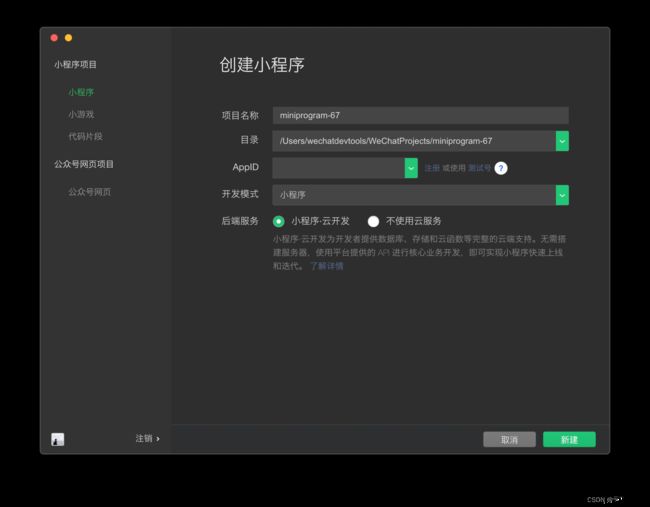
多开项目
工具支持同时打开多个项目,每次打开项目时会从新窗口打开,入口有以下几种:
从项目选择页打开项目,处于项目窗口时可以从菜单栏的项目 -> 查看所有项目打开项目选择页
从菜单栏的最近打开项目列表中打开的项目会从新窗口打开
新建项目
命令行或 HTTP 调用工具打开项目
管理项目
主界面
开发者工具主界面,从上到下,从左到右,分别为:菜单栏、工具栏、模拟器、目录树、编辑区、调试器 六大部分。
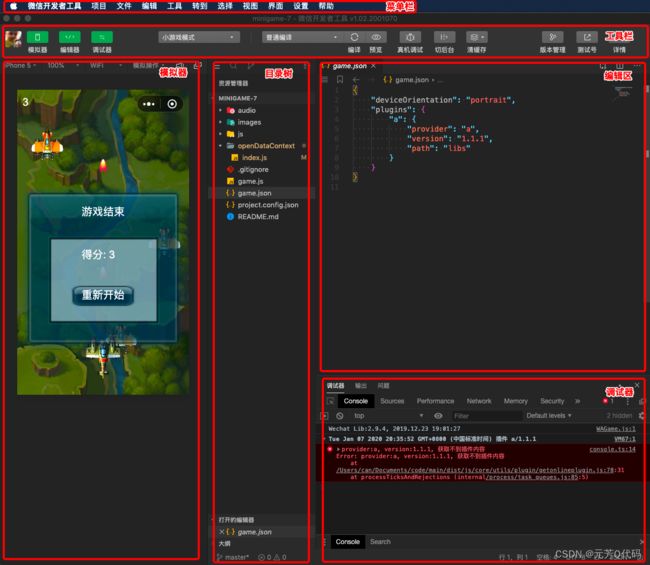
菜单栏
微信web开发者工具
切换账号:快速切换登录用户
关于:关于开发者工具
检查更新:检查版本更新
开发者论坛:前往开发者论坛
开发者文档:前往开发者文档
调试:调试开发者工具、调试编辑器;如果遇到疑似开发者工具或者编辑器的 bug,可以打开调试工具查看是否有出错日志,欢迎在论坛上反馈相关问题
更换开发模式:快速切换公众号网页调试和小程序调试
退出:退出开发者工具
项目
新建项目:快速新建项目
打开最近:可以查看最近打开的项目列表,并选择是否进入对应项目
查看所有项目:新窗口打开启动页的项目列表页
关闭当前项目:关闭当前项目,回到启动页的项目列表页
文件
新建文件
保存
保存所有
关闭文件
编辑:可以查看编辑相关的操作和快捷键
工具
编译:编译当前小程序项目
刷新:与编译的功能一致,由于历史原因保留对应的快捷键 ctrl(⌘) + R
编译配置:可以选择普通编译或自定义编译条件
前后台切换:模拟客户端小程序进入后台运行和返回前台的操作
清除缓存:清除文件缓存、数据缓存、以及授权数据
界面:控制主界面窗口模块的显示与隐藏
设置:
外观设置:控制编辑器的配色主题、字体、字号、行距
编辑设置:控制文件保存的行为,编辑器的表现
代理设置:选择直连网络、系统代理和手动设置代理
通知设置:设置是否接受某种类型的通知
工具栏
点击用户头像可以打开个人中心,在这里可以便捷的切换用户和查看开发者工具收到的消息。
用户头像右侧是控制主界面模块显示/隐藏的按钮。至少需要有一个模块显示。
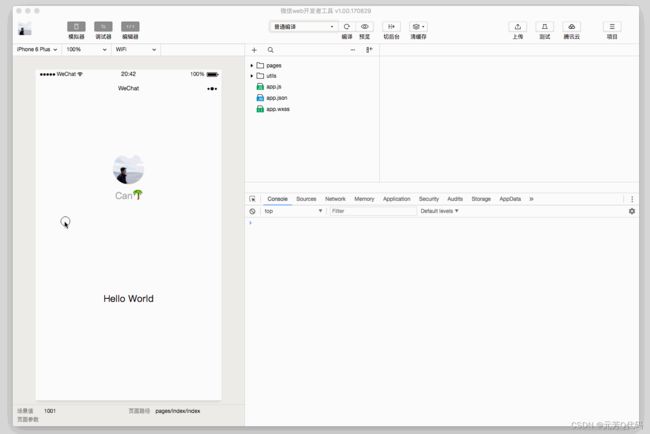
工具栏中间,可以选择普通编译,也可以新建并选择自定义条件进行编译和预览。
工具栏上提供了清缓存的快速入口。可以便捷的清除工具上的文件缓存、数据缓存、还有后台的授权数据,方便开发者调试。
工具栏右侧是开发辅助功能的区域,在这里可以上传代码、版本管理、查看项目详情

工具栏管理
在工具栏上点击鼠标右键,可以打开工具栏管理
模拟器
模拟器可以模拟小程序在微信客户端的表现。小程序的代码通过编译后可以在模拟器上直接运行。
开发者可以选择不同的设备,也可以添加自定义设备来调试小程序在不同尺寸机型上的适配问题。
在模拟器底部的状态栏,可以直观地看到当前运行小程序的场景值,页面路径及页面参数
独立窗口
点击 模拟器/调试器 右上角的按钮可以使用独立窗口显示 模拟器/调试器
附件有个示例demo,可以下载运行看看,运行项目并不需要注册微信小程序,使用体验账号即可
3、如何注册微信小程序,微信小程序类目讲解
好啦,今天先写到这,明天继续更新。